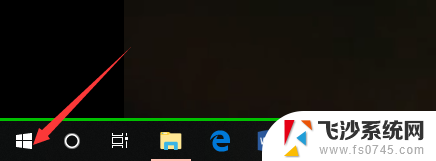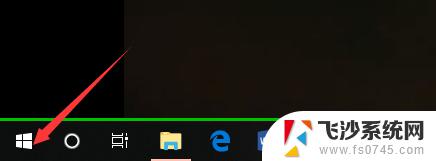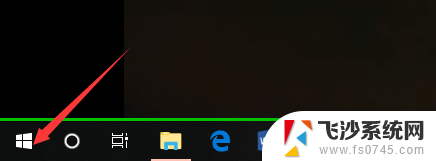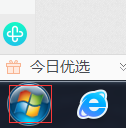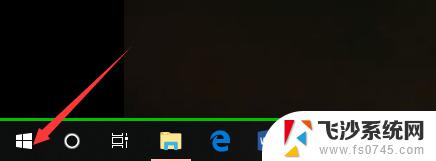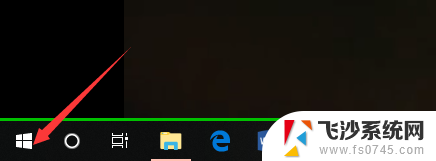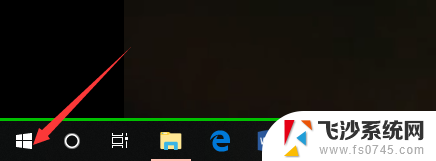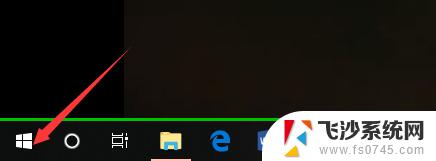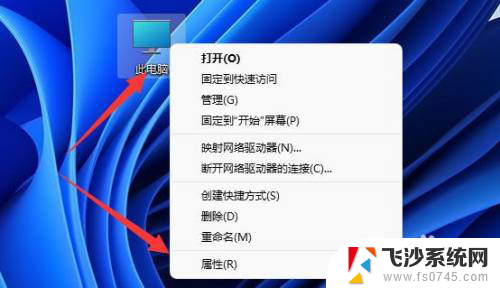怎么看电脑win几 怎么辨别电脑系统是Windows几
对于大多数人来说,识别电脑系统是Windows几并不是一件难事,只需点击电脑桌面左下角的开始按钮,然后右键点击计算机或此电脑,再选择属性,就可以在弹出的窗口中看到操作系统的信息。其中Windows版本一栏即显示了当前系统的具体版本号,如Windows 7、Windows 8或Windows 10等。通过这个简单的步骤,便能轻松辨别出电脑系统是哪个版本的Windows。
操作方法:
1.第一步,我们先点击桌面左下方的Windows图标。或者直接按Windows键。
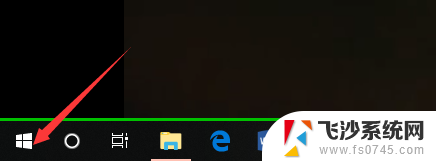
2.然后,我们在如下Windows磁铁界面点击设置图标,进入电脑设置。
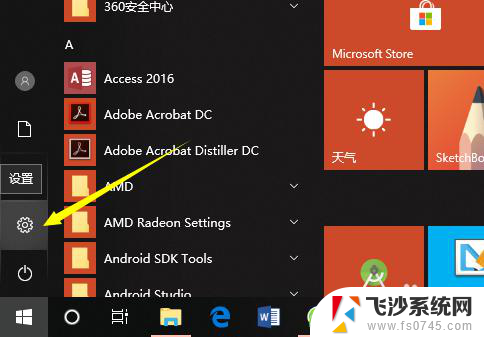
3.在电脑设置界面,点击第一个设置,也就是系统设置。
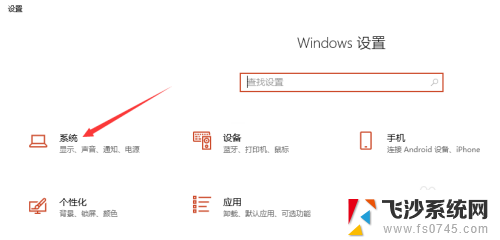
4.然后,在系统设置界面左侧选择栏,我们先点击最后面的一个选项,也就是关于。
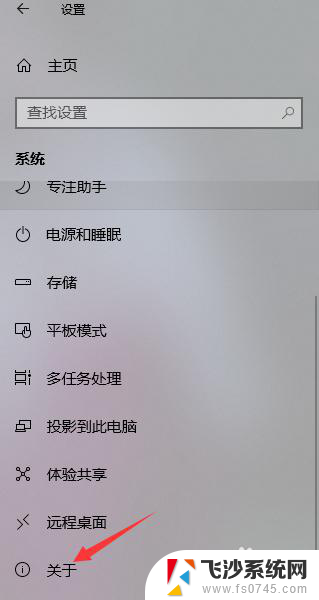
5.这样,在如下界面。我们就可以看到当前的Windows版本了,就可以知道是Windows几了。
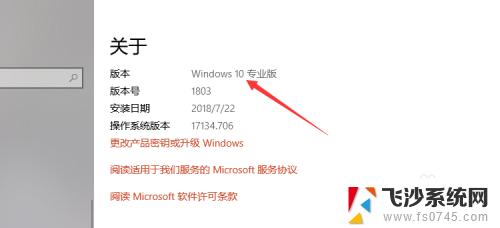
6.其实,我们可以通过电脑系统的一些图标以及一些特征来判断Windows系统。如下。
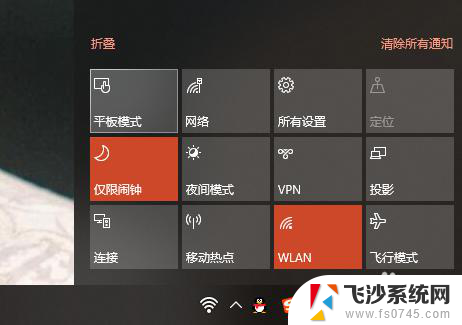
以上是如何确定电脑的Windows版本的所有内容,如果您遇到相同问题,可以参考本文中介绍的步骤进行修复,希望对大家有所帮助。